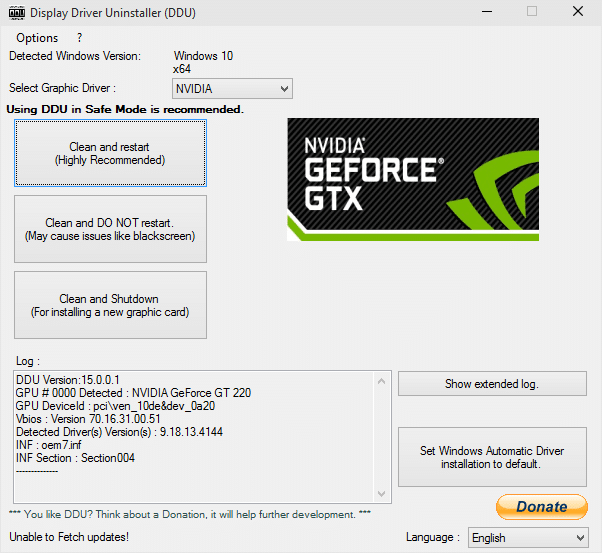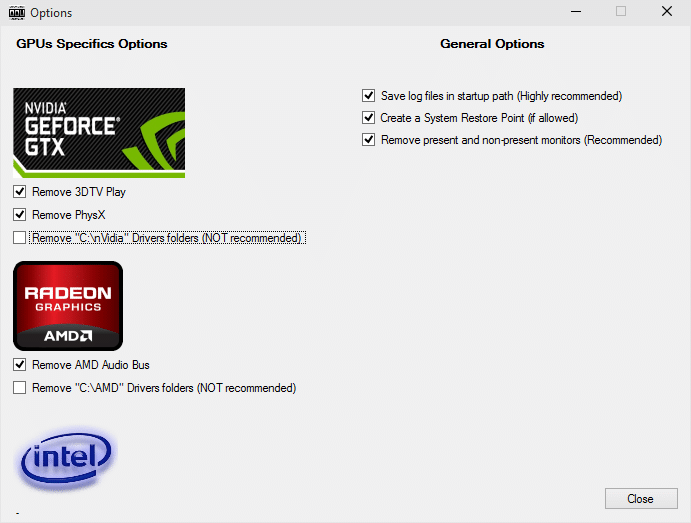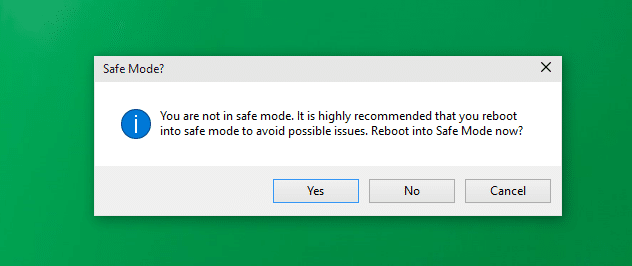Графические или видеодрайверы играют важную роль в операционной системе Windows. Устаревшие или несовместимые графические драйверы являются одной из основных причин ошибок BSOD (синий экран смерти). Хотя обновление драйверов видеокарты, также известных как драйверы видеокарты или графического процессора, обычно не повышает скорость системы, наличие самой последней версии графического драйвера или видеодрайвера наверняка значительно ускорит выполнение задач с интенсивным использованием графики.
NVIDIA, AMD и Intel Graphics обычно выпускают обновления графических драйверов несколько раз в год. Хотя существуют официальные инструменты для автоматического обновления графических драйверов, производители видеокарт не предлагают официальных инструментов для полного удаления графических драйверов, если это необходимо.
Например, по мнению NVIDIA, пользователям всегда следует удалять файлы видеодрайверов перед их обновлением до более новых версий. Хотя нам не обязательно всегда удалять драйверы перед установкой новой версии, иногда вам может потребоваться удалить графические драйверы, чтобы устранить проблему.
Как и любое другое приложение Windows, графические драйверы можно удалить, перейдя в окно «Программы и компоненты», щелкнув правой кнопкой мыши графический драйвер и выбрав опцию «Удалить». Проблема этого стандартного метода заключается в том, что некоторые файлы удаленного драйвера продолжат оставаться на вашем компьютере даже после удаления драйвера. Это означает, что при удалении драйвера через Панель управления он не удаляется полностью.
Удаление драйвера дисплея
Поскольку официального инструмента не существует, нам нужно воспользоваться сторонними деинсталляторами, чтобы полностью удалить графические драйверы с нашего компьютера.
Дисплей для удаления драйверов – это бесплатная утилита, разработанная для быстрого полного удаления или удаления драйверов графической карты или видеокарты из Windows 7, Windows 8, Windows 8.1 и Windows 10.
Программа удаления драйверов дисплея совместима с графическими драйверами NVIDIA, AMD и Intel. Это означает, что бесплатную утилиту можно использовать для удаления графических драйверов NVIDIA, AMD и Intel.
Полностью удалите графические драйверы NVIDIA, AMD и Intel
Программное обеспечение чрезвычайно простое в использовании. Поскольку программное обеспечение является портативным, установка не требуется. После запуска программного обеспечения вы увидите следующий экран с предложением перезагрузить компьютер в безопасном режиме. Хотя программное обеспечение рекомендует перезагрузиться в безопасном режиме, чтобы удалить видеодрайвер, драйверы дисплея можно удалить, не входя в безопасный режим.
Нажмите кнопку «Нет», если не хотите перезагружать компьютер в Безопасный режим . Инструмент автоматически определяет установленный графический драйвер, и все, что вам нужно сделать, это нажать одну из трех больших кнопок: «Очистить и перезапустить» (рекомендуется), «Очистить и не перезапускать» (не рекомендуется) и «Очистить и выключить». Обратите внимание, что для достижения наилучшего результата мы советуем вам выбрать первый рекомендуемый вариант.
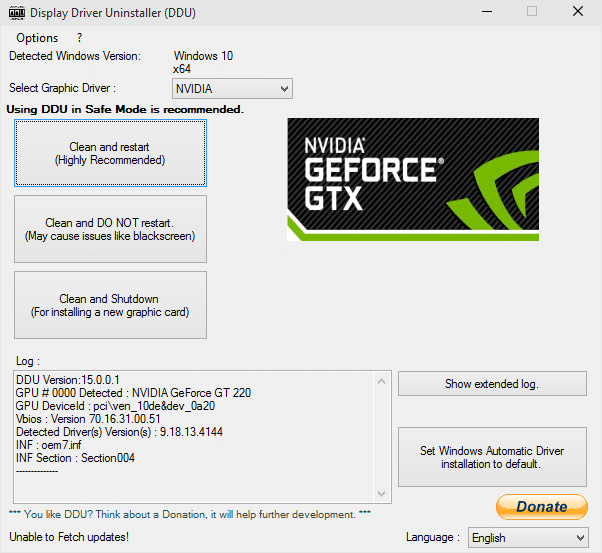
Утилита не занимает много времени для удаления установленного графического драйвера. При нажатии кнопки программа удаления драйвера дисплея сначала создает точка восстановления системы (если эта функция включена), чтобы пользователи могли при необходимости быстро восстановить предыдущую версию. Затем вы увидите приведенное выше диалоговое окно, в котором говорится, что «DDU изменил настройку, которая запрещает автоматическую загрузку драйверов с помощью Центра обновления Windows». Нажмите кнопку «ОК», чтобы начать установку драйвера.
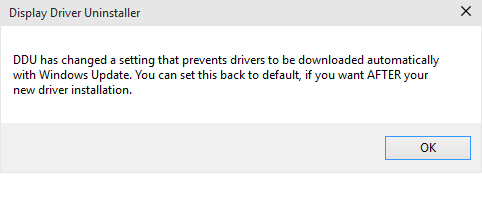 После удаления драйвера перезагрузите компьютер один раз. Наконец, загрузите последнюю версию драйвера и установите ее.
После удаления драйвера перезагрузите компьютер один раз. Наконец, загрузите последнюю версию драйвера и установите ее.
Если инструмент не может полностью удалить видеодрайвер в обычном режиме, что маловероятно, перезагрузите компьютер в безопасном режиме и повторите попытку. Удачи!
Руководство по переустановите драйверы видео или дисплея в Windows 10 также может вас заинтересовать.